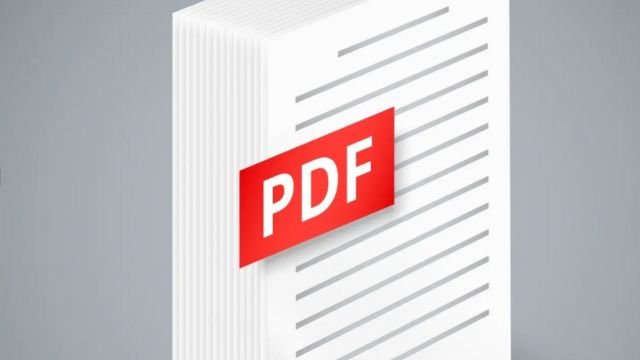Ketika perlu mengirimkan file, terkadang diperlukan cara untuk membuatnya lebih ringkas, seperti mengonversi dokumen Word ke format PDF. Format Word dan PDF merupakan jenis dokumen yang saat ini sangat umum digunakan karena kemudahan dan kepraktisannya.
Word dan PDF memiliki format yang berbeda. Word cocok digunakan untuk dokumen yang dapat dengan mudah diubah dan dimodifikasi, sementara PDF lebih cocok sebagai jenis dokumen yang mudah dibaca dan memungkinkan penulis memberikan perlindungan agar dokumen tidak dapat diubah oleh orang lain. Oleh karena itu, kemampuan untuk mengubah Word ke PDF menjadi sangat penting.
Proses mengubah Word ke PDF sekarang dapat dilakukan dengan mudah, cepat, dan praktis, baik secara offline maupun online. Secara online, Anda dapat menggunakan situs web seperti ilovepdf atau Google Drive. Sementara secara offline, Anda dapat melakukan konversi menggunakan aplikasi Microsoft Word.
Cara mengubah Word ke PDF dengan Microsoft Word
Cara lain untuk mengonversi dokumen Word menjadi PDF tanpa memerlukan aplikasi tambahan adalah melalui Microsoft Word.
Setelah menyelesaikan proses penulisan atau pengeditan dokumen, Anda dapat menyimpannya langsung dalam format PDF. Namun, perlu diingat bahwa fitur ini hanya tersedia pada Microsoft Word versi 2007 ke atas.
Langkah-langkah mengubah dokumen Word menjadi PDF menggunakan Microsoft Word:
- Buka dokumen yang ingin Anda konversi, kemudian pilih tab “File”.
- Pilih opsi “Save As” dari daftar yang muncul di sebelah kiri.
- Pada jendela “Save As”, tentukan lokasi penyimpanan PDF (OneDrive, PC, folder khusus, atau lokasi lainnya).
- Selanjutnya, klik panah ke bawah di sebelah kanan kotak “Save as type”, dan pilih opsi “PDF (* .pdf)” dari menu dropdown.
- Setelah selesai, klik tombol “Save”.
Setelah PDF disimpan, Anda akan kembali ke dokumen Word, dan PDF baru akan secara otomatis terbuka menggunakan pembaca PDF bawaan.
Cara mengubah Word ke PDF dengan Google Drive
Salah satu kelemahan dalam mengonversi Word ke PDF menggunakan Microsoft Word adalah keterbatasan dalam mengonversi beberapa file sekaligus.
Hal ini berarti Anda hanya dapat mengonversi satu file pada satu waktu, padahal seringkali kita membutuhkan untuk menggabungkan beberapa file Word menjadi satu file PDF agar lebih mudah dibaca.
Namun, tidak perlu khawatir, karena selain menggunakan Microsoft Word, Anda juga dapat melakukan konversi Word ke PDF melalui Google Drive. Metode ini sangat praktis karena dapat dilakukan secara online kapan saja dan di mana saja.
Berikut adalah langkah-langkah untuk mengonversi Word ke PDF menggunakan Google Drive:
- Masuk ke drive.google.com menggunakan akun Google Anda.
- Unggah file Word yang ingin Anda ubah menjadi PDF ke Google Drive.
- Buka file yang telah diunggah dengan melakukan klik ganda pada file yang ingin Anda ubah formatnya. Pilih “Buka dengan,” kemudian pilih “Google Docs.” File akan terbuka dalam tab baru di editor Google Docs.
- Setelah halaman dokumen terbuka, klik pada menu “File” > “Unduh Sebagai” > pilih “Dokumen PDF (.pdf).”
- Unduh dan simpan file PDF tersebut di folder yang Anda inginkan.
Cara mengubah Word ke PDF melalui pdf2doc.com
Website pdf2doc.com menawarkan kemampuan untuk mengonversi file Word ke PDF secara gratis. Berikut adalah langkah-langkahnya:
- Kunjungi situs PDF to Doc di URL pdf2doc.com.
- Setelah masuk, pilih opsi PDF to DOC atau PDF to DOCX di tab yang tersedia.
- Klik tombol UPLOAD FILES dan pilih file PDF yang ingin dikonversi. Anda dapat mengunggah beberapa file PDF sekaligus.
- Tunggu proses konversi hingga selesai. Setelah itu, unduh file yang telah dikonversi dengan mengeklik tombol download atau download all jika Anda mengunggah beberapa file sebelumnya.
Cara mengubah Word ke PDF melalui Ilovepdf
Seperti pdf2doc, situs ini juga menyediakan layanan konversi word ke PDF dengan mudah. Cukup unggah file, dan dalam beberapa menit, Anda dapat mengonversi dokumen tersebut.
Selain itu, situs ini juga memungkinkan pengguna untuk mengubah file PDF menjadi format Word. Berikut adalah langkah-langkahnya:
- Kunjungi situs https://www.ilovepdf.com/id/word-ke-pdf
- Klik opsi “Pilih file Word”
- Pilih file yang ingin diubah menjadi PDF. Anda dapat memilih beberapa file sekaligus. Setelah selesai, klik ‘Open’.
- Klik tombol “Konversi ke PDF”
- Tunggu beberapa menit saat situs melakukan konversi dari word ke PDF.
- Setelah muncul pemberitahuan “File WORD sudah dikonversi ke PDF”, klik tombol “Unduh PDF”.
Cara mengubah Word ke PDF melalui Smallpdf
Smallpdf adalah platform yang memungkinkan pengguna untuk mengonversi dokumen Word ke format PDF dan sebaliknya. Selain itu, situs ini juga menyediakan fitur untuk mengedit dan mengubah file PDF ke format lain.
Proses kerja Smallpdf mirip dengan pdf2doc dan ilovepdf, di mana pengguna hanya perlu mengunggah file, dan Smallpdf akan melakukan konversi dari Word ke PDF.
Berikut adalah langkah-langkah untuk mengubah dokumen Word ke PDF menggunakan Smallpdf:
- Kunjungi situs https://smallpdf.com/word-to-pdf
- Seret file Word yang ingin dikonversi ke area unggah file.
- Secara otomatis, situs akan memulai proses konversi.
- Tunggu hingga konverter menyelesaikan proses mengubah Word ke PDF, lalu unduh file PDF hasil konversi.